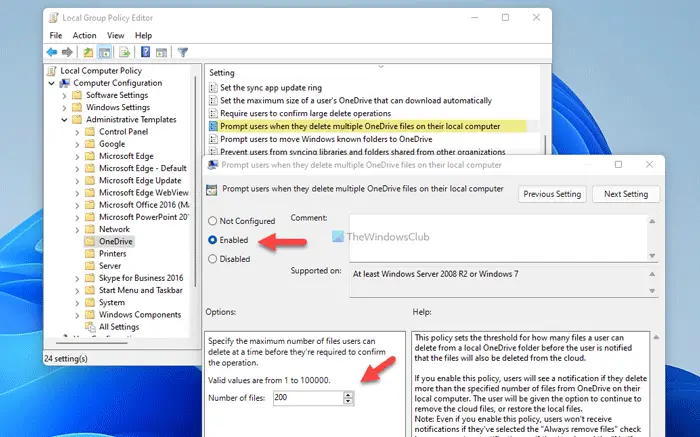ドロップボックスは、データをオンラインに保存できる数多くのクラウド サービスの 1 つです。 Amazon、Google、OneDrive、Dropbox など、ほぼすべての無料オンライン ストレージ プロバイダーは、写真をより重視しており、より多くのスペースを無料で提供することで、サービスに写真を保存することを奨励しているようです。写真やその他の保存にクラウドを使用する場合でも、ファイルが安全であることを確認する必要があります。家族の写真が悪意を持ってインターネット上に出回るのは望ましくありません。 Dropbox アカウントを保護するためにできることの 1 つはコンテンツを暗号化することですが、より保護されるように、いくつかの小さな点についてお話ししたいと思います。
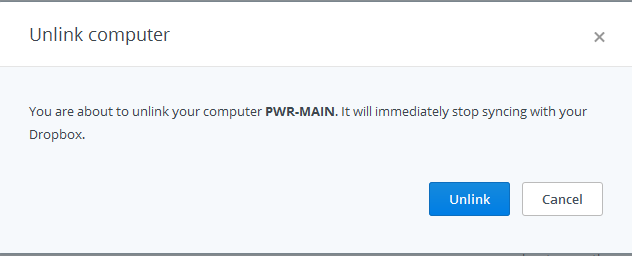
Dropbox アカウントを保護する方法
Dropbox がインストールされている携帯電話を売却した場合でも、Dropboxに登録されている? Dropbox を削除したり、リセットしたりしても登録は解除されません。 Dropbox クラウドはそれを自分の携帯電話として認識し続けるため、携帯電話を購入した人が何らかの方法であなたのログイン認証情報を把握した場合、事態は悪化する可能性があります。さらに悪いことに、通知さえされません。
使用しているすべてのクラウド サービスを定期的にチェックして、使用しなくなったデバイスや不要になったアプリへのアクセスが提供されていないことを確認することをお勧めします。
Dropbox の設定を確認するには、次のように入力します。https://dropbox.comWeb フォルダ内にあるドロップボックスを選択するか、システム トレイの Dropbox アイコンを右クリックして、Web 上の Dropbox フォルダを表示する。どちらの場合も、ブラウザで Dropbox が開きます。そこから、画像の横にある自分の名前をクリックしてドロップダウン メニューを表示し、選択します設定メニューから。
3 つのタブのあるページが表示されます。プロフィール、アカウント、 そして安全。 Dropbox アカウントのセキュリティを強化するには、3 つのタブすべてをチェックする必要があります。
読む:無料の安全なオンライン ファイル共有およびストレージ サービス。
Dropbox の [プロフィール] タブ
電子メール通知まで下にスクロールします。特にチェックする必要があるオプションが 2 つあります (オプトイン)。 1つは「新しいデバイスが Dropbox にリンクされたときに通知する”。もう一つは「新しいアプリが Dropbox に接続されたときに通知する”。
これら 2 つのオプションは、あなたまたは他の誰かが新しいデバイスから Dropbox にアクセスしようとしたとき、またはサードパーティのアプリに Dropbox へのアクセスを許可したときに、メールをトリガーします。
Dropbox 上で削除されたファイルが多すぎる場合に通知を受け取ることもできます。ハッカーが Dropbox にログインしていることを示している可能性もあれば、あなた自身である可能性もあります。 「削除されたファイルが多すぎる場合は通知する」のチェックボックスを必ずオンにしてください。
必要に応じて他の電子メール通知を使用 (チェックを入れるか外す) ことができますが、上記 2 つ (新しいデバイスが追加されたときと新しいアプリが承認されたとき) は、安全を確保するために不可欠です。
Dropbox の [アカウント] タブ
接続されているサービスのリストがここに表示されます。 Facebook、Twitter、LinkedIn、Google などのサービス以外に、Dropbox に接続した他のサービスも表示される場合があります。そうかもしれないマルチクラウド、クラウドからクラウドへの転送サービス、または同様のもの。多くのサードパーティ アプリは Dropbox のエクスペリエンスを向上させると主張しており、あなたも過去にそれらを使用したことがあるかもしれません。まだ使用している場合は、何もする必要はありません。ただし、Dropbox に関するこれらのサービスを使用していない場合は、Dropbox アカウントからサービスを削除することを検討する必要があります。いつ誰かがこれらの接続サービスをバックドアとして使用して、Dropbox に侵入するかわかりません。
つまり、下にスクロールすると、接続されたサービス使用しなくなったサービスやアプリ、または Dropbox を必要としなくなったサービスやアプリをすべて削除します。これにより、ウェブとコンピュータの両方で Dropbox のセキュリティが強化されます。
読む:Dropbox、Facebook、Twitter、Google、LinkedIn アプリの権限を削除する方法。
Dropbox の [セキュリティ] タブ
このページでは 2 つの点を考慮する必要があります。1 つはアクティブなセッション、もう 1 つはリンクされたデバイスです。最初のオプション –アクティブなセッション– 正しくサインアウトしなかったために、まだアクティブなセッションのリストが表示されます。これらは大きな問題ではありませんが、各セッションの横にある×印をクリックするとセッションを削除できます。多少の掃除にはなりますが、不要なアクティブ セッションを削除することで Dropbox を保護できます。
次の見出しは重要です。リンクされたデバイス。 Dropbox にリンクされているすべてのデバイスを確認する必要があります。使用しなくなった古い携帯電話や紛失した携帯電話、Dropbox へのアクセスに使用していたタブレット、その他の種類のコンピュータなどが考えられます。各エントリを注意深く確認し、デバイスがまだ手元にあるかどうか、そのデバイスで Dropbox を使用するつもりかどうかを確認し、そうでない場合は、接続済みデバイスのリストからデバイスを削除します。不要なデバイスごとにリンクを解除するには時間がかかるため、これは少し面倒です。しかし、これを完了すると、Dropbox はより安全になります。
Dropbox を保護する方法がわかったので、ファイルをクラウドにアップロードする前に暗号化したいと思うかもしれません。暗号化プログラムは数多くあります。私は個人的に使用していますベラクリプトしかし、自分に合ったものを選ぶことができます。
以下もご覧ください。
- スーカサ– セキュアな HIPAA 準拠の Dropbox ファイル暗号化ツール
- Viivo – Dropbox 用のクラウド ファイル暗号化サービス
- Cloudfogger は、クラウド ストレージ アカウントに暗号化とセキュリティをもたらします。